顧客フィードバックの位置情報キャプチャとインタラクティブビジュアライゼーション

お知らせ:当社は、お客様により充実したサポート情報を迅速に提供するため、本ページのコンテンツは機械翻訳を用いて日本語に翻訳しています。正確かつ最新のサポート情報をご覧いただくには、本内容の英語版を参照してください。
1. 要件
Zoho Creator フォームの場所キャプチャ機能を使い、ユーザーの場所を取得し、地図上に可視化します。
2. 使用例
例えば、宅配便、パッケージ配送、エクスプレスメール、ロジスティクスサービスを提供する組織が、Zoho Creatorを活用して顧客フィードバック調査を実施しているケースを想定します。このフォームで場所キャプチャ機能を有効にすることで、地域ごとの顧客体験や各種設定をより深く把握できます。収集した場所データを郵便番号ごとに整理し、マップ形式のピボットレポートで活用することで、顧客レビューをフィルターし可視化できます。これにより、サービスの評価が低い地域を特定し、効果的な改善策を講じることが可能です。
3. 手順
3。1. フォームの作成
-
フォームを作成し、以下の詳細を入力して顧客レビューを収集します。
フォーム
フォームリンク名
項目種類
項目名
項目リンク名
顧客 確認する
Customer_Review
名前
顧客名
Customer_Name
電話番号
電話番号
電話番号
メール
メール
メール
ラジオボタン
当社の商品/サービスにどの程度ご満足いただいていますか?
-
非常に満足
-
満足
-
どちらともいえない
-
不満
How_are_you_satisfied_with_our_product_service
Multi 折れ線グラフ
当社の商品/サービス全体のご利用体験はいかがでしたか?
How_was_your_overall_experience_with_our_product_service
小数
緯度
緯度
小数
経度
経度
-

メモ:値の精度を確保するため、項目プロパティ内の小数-種類緯度および経度項目の小数ポイント設定を6に更新してください。
3.2. 場所のCaptureを有効化

メモ:場所データは個人情報として扱われ、ユーザーの明示的な同意がある場合のみ取得されます。場所の取得についてを参照し、詳細をご確認ください。
- フォームプロパティでCapture 場所オプションを選択します(下記参照)。
- ワークフローを作成し、顧客確認フォームの送信成功時に実行されるように設定します。ワークフロー名は「Autofill Coordinates」としてください。このワークフローでは、Capture 場所プロパティを利用して顧客の郵便番号を取得し、その郵便番号を用いてフォーム内の緯度および経度項目に対応するジオ座標を自動入力します。
- Delugeエディターに以下のコードを追加します。
- //フォームから取得した場所の郵便番号を取得し、Geocodeタスクを使用して、その郵便番号に対応する地理座標を取得します。
- geo_coordinates = Zoho.map。geoCode(Added_Location。postal_Code); //Added_Locationは、場所キャプチャ機能がフォームで有効になっている場合に自動的に作成されるシステム項目です。
- //取得した値で緯度および経度項目を入力します。
- input.緯度=geo_coordinates。getJSON('緯度');
- input.経度=geo_coordinates。getJSON('経度');
3。3. 項目を隠す
- 別のワークフローを作成し、自動入力された顧客確認するフォームの緯度および経度項目を隠します。
- 続くページで、新しく追加する操作 > 隠す項目をクリックし、この操作を常に実行するように設定し、緯度および経度項目を選択します。
3。4. フォームの公開
- 公開して顧客確認するフォームを一般公開可能にします。
- Webサイト、QRコード、ブログなどの標準的な手段を通じて、顧客にパーマリンクを共有し、レビューを収集します。
3。5. ピボットチャートの作成
- アプリケーションのデザインページに移動し、デザインページ上部の作成アイコン(+)をクリックします。
- レポートを選択し、ピボットチャートを選択します。
- 顧客確認フォームを選択し、レポート名を顧客確認場所マップと入力します。レポート作成をクリックします。
- 次のページで、左側のペインから緯度項目をドラッグ&ドロップしてX軸に配置します。
- X軸付近のドロップダウンを選択し、Geo 場所内の緯度を選択します(下図参照)。
- 左側のペインから緯度項目をY軸にドラッグ&ドロップし、ドロップダウン内のGeo 場所から経度を選択します(下図参照)。
- How are you satisfied with our 商品/サービス?項目をカラー項目にドラッグ&ドロップします。これにより、顧客レビューが色分けされて表示されます。
- 設定が完了したら、ここをクリックしてグラフを生成をクリックします。
地理座標がマップ上に、該当する顧客の回答とともに表示されます。
- データをより詳しく可視化するため、適切なマップチャート種類を選択します。この例では、Map - Bubbleを選択しています(下図参照)。
- 完了をクリックして設定を保存します。
マップレポートにアクセスし、有効な方法で表示および操作できます。マップ上のデータポイントは、顧客レビュー(非常に満足、満足、普通、および不満)に基づいて、フィルターオプションで絞り込むことも可能です。
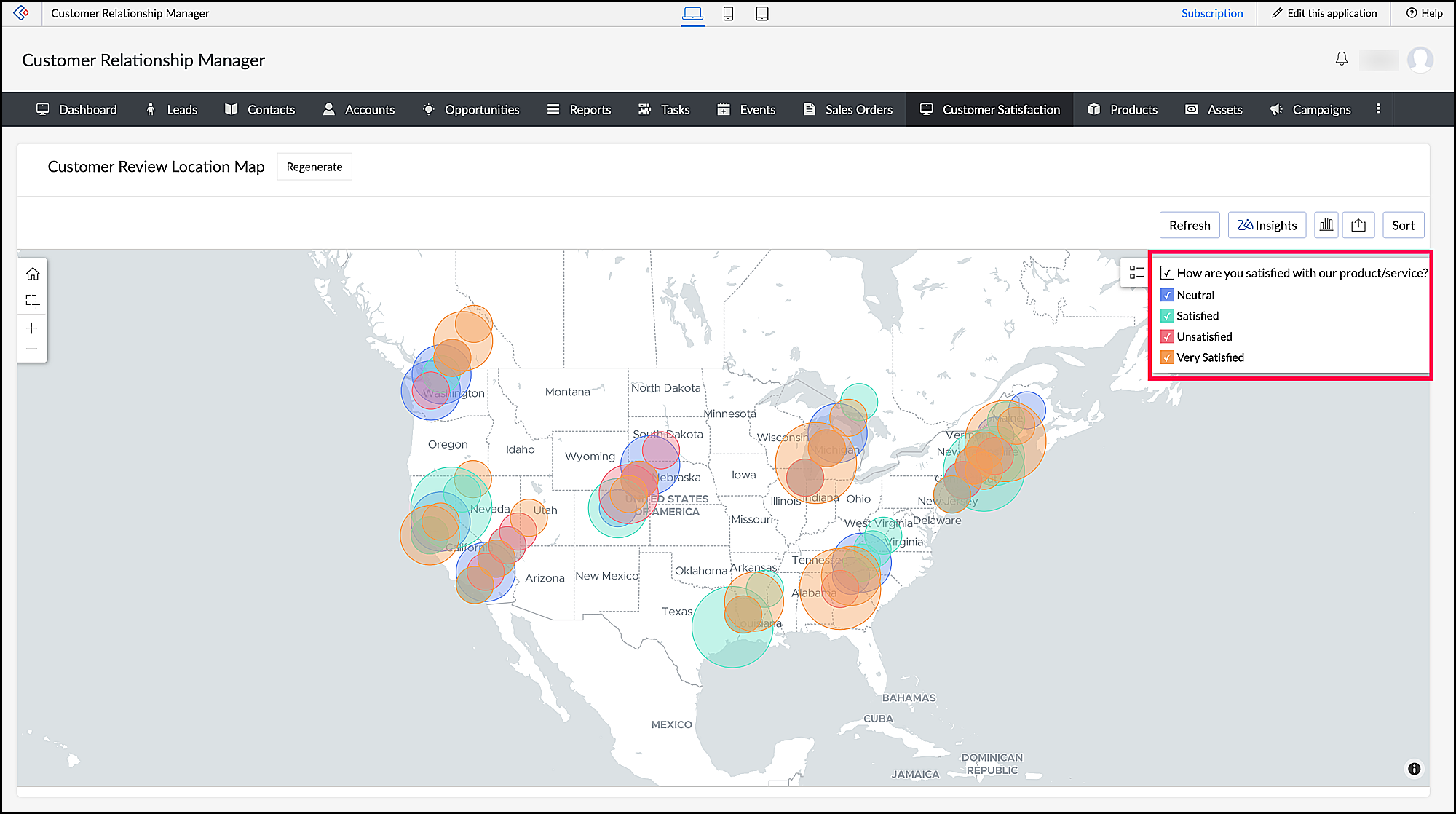
4. 動作方法を確認
5. 関連トピック
Zoho CRM 管理者向けトレーニング
「導入したばかりで基本操作や設定に不安がある」、「短期間で集中的に運用開始できる状態にしたい」、「運用を開始しているが再度学び直したい」 といった課題を抱えられているユーザーさまに向けた少人数制のオンライントレーニングです。
日々の営業活動を効率的に管理し、導入効果を高めるための方法を学びましょう。
Zoho Campaigns Resources
Zoho WorkDrive Resources
New to Zoho Workerly?
New to Zoho Recruit?
New to Zoho CRM?
New to Zoho Projects?
New to Zoho Sprints?



















